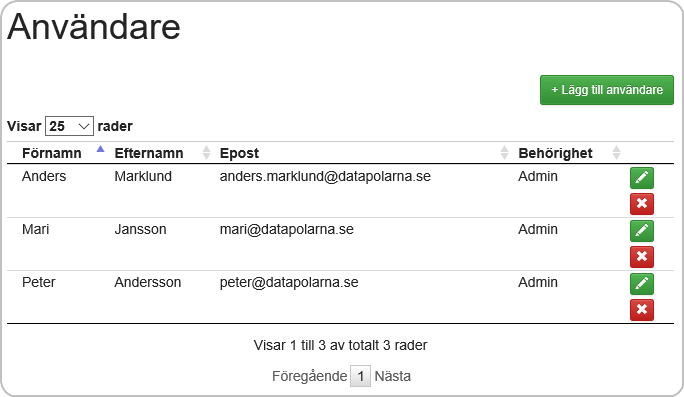SIBB Administration: Skillnad mellan sidversioner
Mari (diskussion | bidrag) Tömde sidan |
Mari (diskussion | bidrag) Ingen redigeringssammanfattning |
||
| Rad 1: | Rad 1: | ||
= Användare = | |||
[[Fil:Användare.png]] | |||
== Lägg till användare == | |||
1. Välj '''Administration > Användare''' i menyn.<br> | |||
2. Klicka på knappen [[Fil:Lägg_till_användare.png]]<br> | |||
3. Gör dina ändringar i fönstret som öppnas och tryck på knappen ”Skapa ny användare” <br> | |||
== Redigera användare == | |||
1. Välj '''Administration > Användare''' i menyn. <br> | |||
2. På den användare du vill redigera klicka på [[Fil:Skriv.png]] <br> | |||
3. Gör dina ändringar i fönstret som öppnas och tryck på knappen ”Uppdatera användare” <br> | |||
== Ta bort användare == | |||
1. Välj '''Administration > Användare''' i menyn. <br> | |||
2. På den användare du vill ta bort klicka på [[Fil:Ta_bort.png]]<br> | |||
3. Bekräfta att om vill ta bort användaren. <br> | |||
= Budget = | |||
[[Fil:Budget.png]] | |||
== Redigera eller skapa ny budget == | |||
1. Välj '''Administration > Budget''' i menyn. <br> | |||
2. Välj budgetår, resurs och enhet. <br> | |||
3. Fyll i värde kolumnen. <br> | |||
4. Spara. <br> | |||
= Försäljningspriser = | |||
== Ny period med försäljningspriser == | |||
1. Välj Administration > Försäljningspriser i menyn.<br> | |||
2. Klicka på [[Fil:Ny_period1.png ]] <br> | |||
3. Gör dina ändringar i fönstret som öppnas, observera att man sedan måste spara även prislistan för att perioden ska skapas.<br> | |||
4. Fyll i priserna för produkterna.<br> | |||
5. Välj [[Fil:Spara_prislista.png]] om du vill spara eller välj [[Fil:Ta_bort_prislista.png]] då kommer även perioden att försvinna.<br> | |||
== Redigera försäljningspriser för en period == | |||
1. Välj '''Administration > Försäljningspriser''' i menyn.<br> | |||
2. Välj en period i listan.<br> | |||
3. Ändra priser i tabellen som kommer fram.<br> | |||
4. Välj [[Fil:Spara_prislista.png]] <br> | |||
== Ta bort prislista och period == | |||
1. Välj '''Administration > Försäljningspriser''' i menyn.<br> | |||
2. Välj en period i listan.<br> | |||
3. Klicka på [[Fil:Ta_bort_prislista.png]]<br> | |||
Versionen från 18 december 2015 kl. 10.53
Användare
Lägg till användare
1. Välj Administration > Användare i menyn.
2. Klicka på knappen ![]()
3. Gör dina ändringar i fönstret som öppnas och tryck på knappen ”Skapa ny användare”
Redigera användare
1. Välj Administration > Användare i menyn.
2. På den användare du vill redigera klicka på ![]()
3. Gör dina ändringar i fönstret som öppnas och tryck på knappen ”Uppdatera användare”
Ta bort användare
1. Välj Administration > Användare i menyn.
2. På den användare du vill ta bort klicka på ![]()
3. Bekräfta att om vill ta bort användaren.
Budget
Redigera eller skapa ny budget
1. Välj Administration > Budget i menyn.
2. Välj budgetår, resurs och enhet.
3. Fyll i värde kolumnen.
4. Spara.
Försäljningspriser
Ny period med försäljningspriser
1. Välj Administration > Försäljningspriser i menyn.
2. Klicka på ![]()
3. Gör dina ändringar i fönstret som öppnas, observera att man sedan måste spara även prislistan för att perioden ska skapas.
4. Fyll i priserna för produkterna.
5. Välj ![]() om du vill spara eller välj
om du vill spara eller välj ![]() då kommer även perioden att försvinna.
då kommer även perioden att försvinna.
Redigera försäljningspriser för en period
1. Välj Administration > Försäljningspriser i menyn.
2. Välj en period i listan.
3. Ändra priser i tabellen som kommer fram.
4. Välj ![]()
Ta bort prislista och period
1. Välj Administration > Försäljningspriser i menyn.
2. Välj en period i listan.
3. Klicka på ![]()